谷歌浏览器出现0xc00005错误提示怎么办
来源:
浏览器大全网
发布时间:2023年12月12日 10:46:14
谷歌浏览器出现0xc00005错误提示怎么办?在使用谷歌浏览器上网过程中会遇到各种各样的问题而导致无法正常浏览网页。近期小编就看到有用户在网上反馈打开谷歌浏览器出现了0xc00005错误提示,大家知道该如何解决吗?其实方法很简单,几个步骤就可以顺利处理这个问题。具体的操作步骤,可以参考下面小编分享的解决谷歌浏览器出现0xc00005错误提示的方法进行设置,快来一起看看吧。
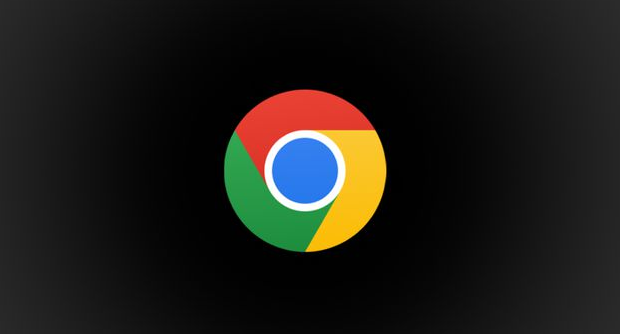
解决谷歌浏览器出现0xc00005错误提示的方法
1、首先打开电脑,在桌面上找到谷歌浏览器快捷图标,如图所示。
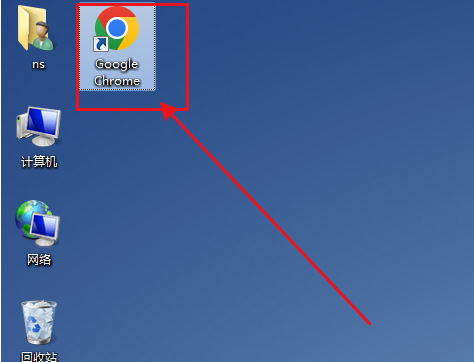
2、右击图标在出现的列表中选择“属性”选项,点击进入属性窗口,如图所示。
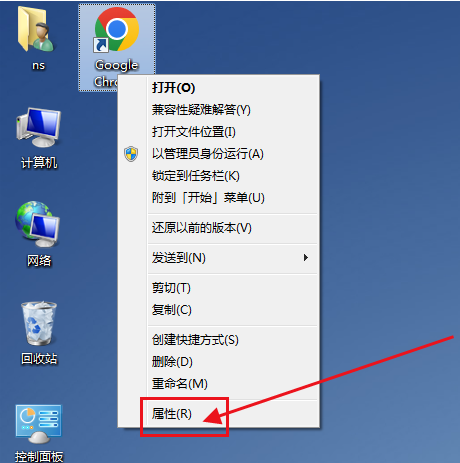
3、在属性窗口中找到目标一栏,在对应一栏网站后面。空一个空格,然后将“--no-sandbo”加在后面,如图所示。
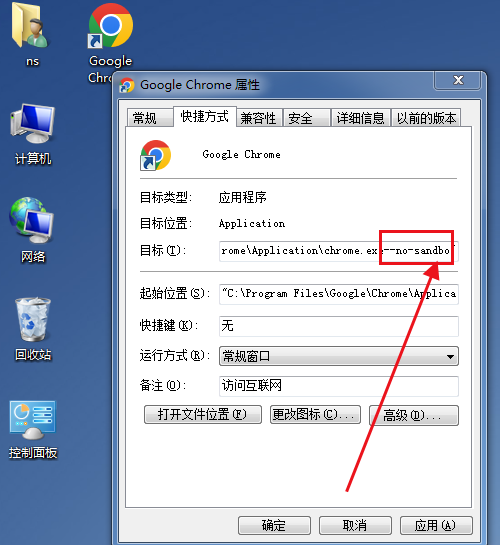
4、添加完成后点击下方“确定”按钮就可以了,如图所示。

关于【谷歌浏览器出现0xc00005错误提示怎么办-解决谷歌浏览器出现0xc00005错误提示的方法】的内容就分享到这里了,希望浏览器大全网分享的内容能够帮助到需要的用户。
 下载推荐
下载推荐








